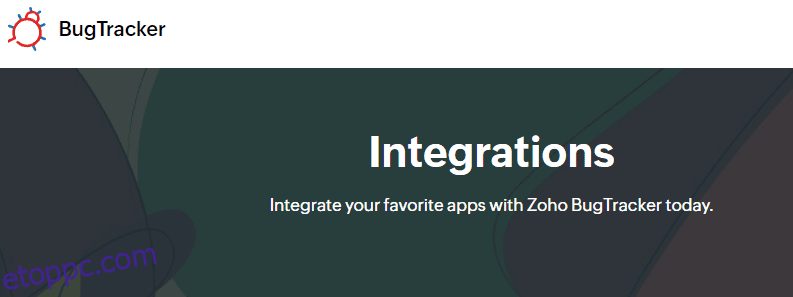A hibák gyakoriak a szoftverfejlesztés területén. A hibák okai a hiányzó vagy tisztázatlan követelményektől a különböző csapatjátékosok közötti félreértésig vagy akár technológiai változásokig terjednek. Ha hibát észlel, általában különböző lépéseken megy keresztül, mielőtt kijavítaná.
A Zoho Bug Tracker egy online eszköz, amelyet a szoftverfejlesztő csapat használhat a hibák beküldésére, nyomon követésére és javítására. Ez a személyre szabható eszköz megkönnyíti a hibák gyors rögzítését és az ellenük való fellépést.
Tartalomjegyzék
Zoho Bug Tracker előnyei
A Zoho Bug Tracker a következő előnyökkel jár;
- Központi hely a problémák nyomon követéséhez: Egy tipikus szervezetnek különböző részlegei lehetnek. Másrészt, ahogy egy alkalmazás növekszik, a hibák valószínűleg növekedni fognak. A hibakövető központi helyet biztosít ezeknek a problémáknak a nyomon követésére, rangsorolására, különböző mérnökökhöz való hozzárendelésére és megoldására.
- Hatékony időgazdálkodás: A hibakövető lehetővé teszi a csapatok számára, hogy prioritásuk szerint kezeljék a különböző problémákat. Egy ilyen csapat így mindig tudni fogja, hogy mivel kell először foglalkozni, és mi várhat.
- Javítja az együttműködést: A hibakövető közös platformot biztosít a csapat számára az összes probléma megoldásához. Az ilyen tagok így csapatként dolgoznak, és a felmerülő problémákat megoldják.
- Továbbfejlesztett munkafolyamat: A hibakövető lehetővé teszi, hogy feljegyezze a problémákat, ahogy azok feljegyzésre kerülnek. Az ilyen hibákat kategorizálják, ami azt jelenti, hogy a csapatnak nem kell sok időt vesztegetnie a megoldásuk módjának meghatározásával.
- Továbbfejlesztett termékminőség: A hibakövetővel a problémák már a termék kiszállítása előtt észrevehetők és kijavíthatók. Egy ilyen eszköz megkönnyíti az ügyfelek számára kész szoftverek előállítását.
A Zoho BugTracker jellemzői
- Problémakezelés: A Zoho Bug Tracker a hiba teljes életciklusa során veled lesz. Rögzíthet egy hibát, meghatározhatja annak súlyosságát, hozzárendelheti egy csapattaghoz, és nyomon követheti a folyamatban lévő folyamatot.
- Többplatformos: A Zoho Bug Tracker okostelefonokon és személyi számítógépeken is használható. Az Androidon és iOS-en elérhető mobilalkalmazások lehetővé teszik a felhasználók számára, hogy útközben kezeljék a hibákat.
- Támogatja az automatizálást: Automatizálhatja az ismétlődő feladatokat, ha szabályokat állít be a kívánt műveletek elindításához, és automatizálja e-mailjeit.
- Testreszabható: A Zoho Bug Tracker alapértelmezett beállításai lehetővé teszik a hibák rögzítését. Ezeket az alapértelmezett értékeket bármikor módosíthatja igényei szerint.
- Együttműködés: Ez az eszköz lehetővé teszi csapattagok hozzáadását egy közös cél érdekében. Például az ingyenes szint legfeljebb háromtagú csapatot tesz lehetővé.
- Számlázás: A munkaidő-nyilvántartási funkció segítségével könnyen feljegyezhető az egyes tagok által lefedett órák száma. Ezzel az eszközzel meghatározhatja a számlázható és nem számlázható órákat.
- Felhasználókezelés: Lehetővé teszi az adminisztrátor számára, hogy különböző csapatokat hozzon létre, és munkaterületet rendeljen hozzájuk. Így ugyanabból a térből modulokat hozhat létre, felhasználókat adhat hozzá, és szerepeket rendelhet különböző tagokhoz.
- GitHub integráció: A GitHub Social Coding megkönnyíti a kód és az összes hiba kezelését. A GitHubon tárolt forráskódon végzett összes módosítás automatikusan megjelenik a Zoho Bug Trackerben.
- Többnyelvű: A Zoho Bug Tracker több mint 27 nyelven érhető el, különféle hátterű felhasználók számára.
Integráció más platformokkal
![]()
A Zoho Bug Tracker különféle eszközöket integrál, amelyek egy tipikus szoftverfejlesztési környezetben szükségesek. Ezeket az integrációkat a következőképpen osztályozhatjuk;
#1. Zoho Apps
A Zoho különféle alkalmazásokkal rendelkezik, amelyek több értéket adhatnak a hibakövetőhöz. Például integrálhatja a Zoho Analytics szolgáltatással, és adatokat adhat hozzá a problémákhoz. A Zoho Invoice hasznos lehet, ha csapatának számlákat kell készítenie.
#2. Google Apps
A Google Naptár integrációjával nyomon követheti az eseményeket és problémákat. A Google Drive integrációjával útközben is létrehozhat, megoszthat és szerkeszthet fájlokat.
#3. Microsoft Apps
Ez a hibakövető integrálható a Microsoft Sharepoint-tal és a OneDrive-val, megkönnyítve a fájlok hozzáadását és eldobását.
#4. Távoli adattárak
Könnyedén integrálhatja a Zoho Bug Trackert a Bitbucket vagy a GitHub szolgáltatással, és kezelheti adattárait. A Bitbucketre vagy a GitHubra átadott összes változás frissítve lesz a Zoho Bug Trackerben, így könnyen észrevehető, ha új hibákat vezetnek be.
#5. Dokumentumok kezelése
Ezzel az eszközzel kiválaszthat és eldobhat dokumentumokat fájlkezelő rendszerekről, például a Dropboxról és a Boxról.
#6. Jegyértékesítő rendszerek
Integrálhatja ezt az eszközt a Zendesk és a Zendesk Sell szolgáltatásokkal az ügyfelekkel kapcsolatos problémák kezeléséhez, valamint a kapcsolatok és az ügyletek nyomon követéséhez.
#7. Automatizálás
A Zoho Flow segítségével integrálhatja a Zoho Bug Tracker több mint 800 alkalmazást anélkül, hogy egyetlen kódsort írna.
Hogyan kezdjük el a Zoho-t
1. lépés: Regisztráljon a Zoho Bug Tracker szolgáltatásra
Látogassa meg a Zoho webhelyet, és kattintson a jobb felső sarokban található „Kezdés” gombra.
![]()
A Zoho egy freemium platform, de egyelőre az ingyenes próbaverziót fogjuk használni.
2. lépés: Adja meg cége adatait
Dönthet úgy is, hogy a Google vagy a LinkedIn használatát szeretné megtakarítani.
![]()
3. lépés: Indítsa el fiókját
Miután megadta az összes információt, létrehozhatja első projektjét. A műszerfal több választási lehetőséget kínál.
Válassza a „Bugtracker-sablonok felfedezése” vagy a „Saját projektek létrehozása” lehetőséget.
Demonstrációs célból az első lehetőséget választottuk
![]()
Hogyan működik a Zoho Bug Tracker
Most már készen áll a hibák beküldésére, nyomon követésére és kezelésére a Zoho Bug Trackerben. Kovesd ezeket a lepeseket;
1. lépés: hozzon létre egy új projektet
Az irányítópult jobb felső sarkában kattintson az „Új projekt létrehozása” gombra.
![]()
2. lépés: Adjon címet projektjének
Az ideális név a fejlesztőcsapat által elfogadott elnevezési konvencióktól függ. Projektünket „UI Team”-nek nevezhetjük.
![]()
3. lépés: Adjon meg egy időkeretet a projektjének
A legjobb projektek azok, amelyeknek van határideje. A projekt súlyosságától függően napokat vagy heteket adhat meg.
![]()
4. lépés: Ismertesse a projektet
Egy-két mondatban írja le részletesen, hogy miről is szól a projekt.
![]()
5. lépés: Rendelje hozzá a projektet egy csoporthoz
Mivel az első számot készítjük a Zoho-n, még nincsenek csoportjaink. Csoportjának névalapot adhat az elnevezési konvenciói alapján. Demonstrációs célból csoportunkat „front-end”-nek nevezzük.
![]()
6. lépés: Adjon hozzá címkéket a projekthez
A címkék megkönnyítik a projektek kategorizálását és keresését.
7. lépés: Határozza meg a projekt hozzáférését
A projektjét „privát” vagy „nyilvános” is teheti. Ha a „Privát” kategóriát választja, csak a felhasználók tekinthetik meg, érhetik el és érhetik el. Másrészt a „Nyilvános” lehetővé teszi a portálfelhasználók számára a projekt megtekintését, megjegyzését és követését. Azonban csak a felhasználók rendelkeznek teljes hozzáféréssel.
![]()
Hogyan kell beküldeni egy hibát
1. lépés: Hiba kezdeményezése
Miután létrehozott egy új projektet, egy új ablakba kerül.
A kezdéshez kattintson a „Hiba beküldése” gombra.
![]()
2. lépés: Adjon a hibának leíró címet
Az ideális név a fejlesztőcsapat által elfogadott elnevezési konvencióktól és a hiba természetétől függ. Például: „Az alkalmazás összeomlik a tranzakció feldolgozása közben” a hiba magától értetődő címe.
![]()
3. lépés: Ismertesse a hibát
Egy-két bekezdésben írja le részletesen, mi történik, hogy arra következtessen, hogy hiba van. Megmagyarázhatja, hogy ez egyszeri dolog, vagy valami következetes. Azt is kiemelheti, hogy ez hogyan befolyásolja a felhasználói élményt, és hogy hamarosan orvosolni kell-e, vagy várhat-e. A hiba bizonyítékaként több fájlt is csatolhat.
![]()
4. lépés: Rendelje hozzá a hibát/problémát egy csoporthoz
A legördülő menüben megjelenik a projekthez létrehozott összes felhasználó. Válassza ki a megfelelő csoportot, és lépjen a következő lépésre. Beállíthat „emlékeztetőket”, és szükség esetén hozzáadhat „követőket”.
7. lépés: Hibainformáció hozzáadása
Ez a lépés olyan részleteket rögzít, mint a címkék, a súlyosság, a határidő és a kiadás mérföldköve;
- A címkék megkönnyítik a projektek kategorizálását és keresését.
- A súlyosság határozza meg, hogy a hiba hogyan befolyásolja az általános műveleteket. A hibát „Show stopper”, „Critical”, „Major” vagy „Minor” kategóriába sorolja.
![]()
8. lépés: Tegye közzé a hibát
Miután rögzítette az összes részletet, nyomja meg a „hozzáadás” gombot a hiba közzétételéhez.
Valami ehhez hasonló lesz, amikor élőben indul.
![]()
Zoho Bug Tracker: legjobb gyakorlatok
- A hibakövetési folyamat meghatározása: A Zoho Bug Tracker használatának megkezdése előtt határozza meg, hogy a hibák hogyan lesznek meghatározva és hozzárendelve a csapatokhoz, és a csapat hogyan oldja meg őket.
- Rendeljen problémákat a megfelelő csapathoz: Egy tipikus csapatban különböző képességekkel rendelkező emberek dolgoznak. Ha a hiba adatbázis-probléma, rendelje hozzá a háttércsapathoz.
- Használja ki az automatizálási funkciókat: A Zoho Bug Tracker lehetővé teszi hibaértesítések és előrehaladási jelentések küldését olyan eszközökön keresztül, mint például e-mail.
- Jelentések és elemzőeszközök használata: A jelentések és az elemzési irányítópult ellenőrzésével betekintést nyerhet a projektbe.
- Következetes elnevezési konvenciók használata: A félreértések elkerülése érdekében hozzon létre egy elnevezési konvenciót a hibák bejelentkezéséhez.
Becsomagolás
Mint látható, a Zoho Bug Tracker egy hatékony eszköz, amely segít rögzíteni és kezelni a szoftver életciklusában fellépő hibákat. Elképesztő funkcióinak és könnyű kezelhetőségének köszönhetően a legjobb hibakövetők közé került, amelyeket használhat.
Integrálódik a kommunikációs, együttműködési és jelentéskészítő eszközökkel, így fontos kiegészítője a szoftverfejlesztési beállításoknak. A Zoho Bug Trackerrel integrálható eszközök kiválasztása az építendő szoftver jellegétől és a végső céloktól függ.